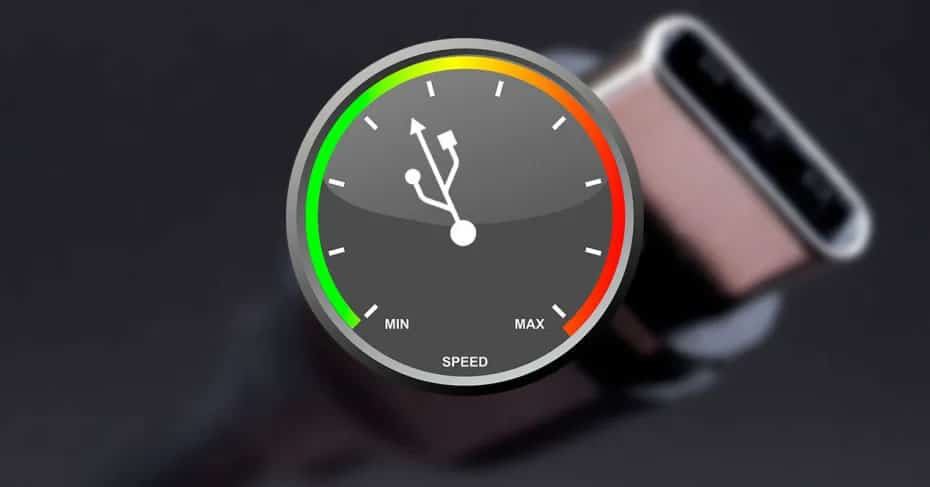 เมื่อเราซื้อ ติด USB หรือฮาร์ดไดรฟ์ภายนอกเราหวังว่ามันจะมีความเร็วที่ดี ส่วนใหญ่จะเป็นเช่นนั้นและเราสามารถคัดลอกไฟล์จากคอมพิวเตอร์ของเราไปยังอุปกรณ์ภายนอกได้อย่างรวดเร็ว อย่างไรก็ตามเราพบว่าความเร็วโดยเฉพาะอย่างยิ่งเมื่อคัดลอกจากพีซีไปยังอุปกรณ์ภายนอกนั้นช้ามาก เราจะเห็นว่าไฟล์ Windows กราฟจะแกว่งตลอดเวลาถึง 0 ไบต์ต่อวินาที
เมื่อเราซื้อ ติด USB หรือฮาร์ดไดรฟ์ภายนอกเราหวังว่ามันจะมีความเร็วที่ดี ส่วนใหญ่จะเป็นเช่นนั้นและเราสามารถคัดลอกไฟล์จากคอมพิวเตอร์ของเราไปยังอุปกรณ์ภายนอกได้อย่างรวดเร็ว อย่างไรก็ตามเราพบว่าความเร็วโดยเฉพาะอย่างยิ่งเมื่อคัดลอกจากพีซีไปยังอุปกรณ์ภายนอกนั้นช้ามาก เราจะเห็นว่าไฟล์ Windows กราฟจะแกว่งตลอดเวลาถึง 0 ไบต์ต่อวินาที
มีมากมาย ปัจจัยที่อาจส่งผลต่อความเร็ว ของการอ่านและการเขียนเมื่อคัดลอกไฟล์ไปยัง USB ความเร็วนี้อาจแตกต่างกันไปตามโพรโทคอลที่ใช้ (เนื่องจากความเร็วของ USB 2.0 ต่ำกว่าอนันต์ 3.0 หรือ 3.1), มันสามารถแตกต่างกันไปตามฮาร์ดแวร์ของคอมพิวเตอร์ของเรา, โดยแบรนด์, รุ่นและคุณภาพของหน่วยความจำ USB เพื่อแก้ไขปัญหาฮาร์ดแวร์
ฮาร์ดไดรฟ์และ USB sticks ทั้งหมดมี แคชชั่วคราวขนาดเล็ก . วิธีนี้จะช่วยให้สามารถคัดลอกความจุได้อย่างรวดเร็วและเมื่อไฟล์ถูกคัดลอกไปยังแคชสิ่งนี้จะถูกคัดลอกไปยังฮาร์ดดิสก์หรือหน่วยความจำแฟลชโดยอัตโนมัติ นี่คือเหตุผลที่วินาทีแรกของการคัดลอกไปอย่างรวดเร็ว แต่ความเร็วจะลดลง

หากการคัดลอกเริ่มต้นที่ 100 MB / s และหลังจากนั้นไม่กี่วินาทีก็จะลดลงถึงความเร็วที่ยอมรับได้เช่น 40 MB / s และยังคงมีความเสถียรในความเร็วนี้เราไม่ต้องกังวล มันปกติดี.
อย่างไรก็ตามเมื่อความเร็วเพิ่มขึ้นมากเกินไปและลดลงเหลือ 0 ไบต์ต่อวินาทีอาจมีปัญหาอื่น ๆ ที่ส่งผลต่อความเร็ว
ปัญหาฮาร์ดแวร์ที่อาจส่งผลต่อความเร็วเมื่อคัดลอกไฟล์ไปยัง USB
สาเหตุหลักที่ทำให้ความเร็วในการคัดลอกไฟล์ไปยัง USB ช้ามากอาจเป็น:
- USB มีคุณภาพต่ำมากหรือใช้โปรโตคอล 2.0
- พอร์ตของคอมพิวเตอร์ของเราคือ USB 2.0
- ปัญหาการให้อาหาร
- ปัญหาประสิทธิภาพของคอขวดหรือพีซี
พื้นที่ โปรโตคอล USB 2.0 มีความเร็วทางทฤษฎีที่ 480 Mbit / s (60 MB / s) แม้ว่าในทางปฏิบัติอัตราจริงสูงสุดที่สามารถรับได้คือ 280 Mbit / s (35 MB / s) นอกจากนี้ยังไม่มี USB 2.0 ที่สามารถเขียนด้วยความเร็วนี้เว้นแต่ว่าจะดีที่สุดในตลาด
หากหน่วยความจำของเรายังคงเป็น USB 2.0 ปัญหาความเร็วจะมาจากที่นี่แน่นอน โปรโตคอลนี้ล้าสมัยเนื่องจากการขาดความเร็วดังนั้นเราต้องซื้อหน่วยความจำ USB 3.0 ที่ให้ความเร็วที่ดีกว่า
เมื่อซื้อเราต้อง ดูความเร็วที่ผู้ผลิตบอกเรา . หลายครั้งที่พวกเขาบอกว่าหน่วยความจำ USB ถึง 100 MB / s แต่ในการอ่าน เราต้องดูที่ความเร็วในการเขียนด้วย และหลีกเลี่ยงการใช้ USB แบบจีน คุณแน่ใจว่าพวกเขาจะทำให้เรามีปัญหา

หากฮาร์ดดิสก์หรือหน่วยความจำ USB ของเราคือ 3.0 แต่เป็นคอมพิวเตอร์ของเราที่ใช้โปรโตคอล 2.0 แสดงว่าปัญหาจะยังคงเหมือนเดิม ความเร็วโพรโทคอลที่ต่ำที่สุดจะถูกนำมาใช้เสมอดังนั้นแม้ว่าหน่วยความจำ USB จะทำงานได้เร็วขึ้น แต่ก็เป็นคอมพิวเตอร์ที่ไม่สามารถทำได้ นอกจากนี้พลังงานที่ได้รับจากโปรโตคอล USB 2.0 เป็นส่วนที่สามของโพรโทคอลที่ได้รับจาก 3.0 โพรโทคอลดังนั้นอุปกรณ์จึงมีปัญหาด้านพลังงาน
วิธีที่ดีที่สุดในการแก้ปัญหานี้คือโดย เชื่อมต่อหน่วยความจำเข้ากับพอร์ต USB 3.0 . เป็นเรื่องยากที่คอมพิวเตอร์ของเราไม่มี (โดยปกติจะเป็นสีน้ำเงิน) แต่ถ้าเราไม่มีมันเราสามารถซื้อการ์ด PCIe ที่มีพอร์ต USB 3.0
ถ้า ฮาร์ดแวร์ คอมพิวเตอร์ของเรานั้นเก่าหรือเราใช้งานอย่างหนักเราอาจไม่มีทรัพยากรในการคัดลอกไฟล์ด้วยความเร็วที่ดี หากเราต้องการความเร็วสูงสุดจะเป็นการดีกว่าที่จะเลือกคัดลอกไฟล์ไปยังหน่วยความจำ USB เมื่อเราไม่ได้ใช้คอมพิวเตอร์
ซอฟต์แวร์บางครั้งทำให้ความเร็วในการคัดลอกไฟล์ช้ามาก
ปัญหาไม่ได้เป็นฮาร์ดแวร์เสมอไป หลายครั้งความผิดที่ความเร็วในการเขียนของ USB sticks หรือฮาร์ดไดรฟ์ภายนอกของเรานั้นต่ำมากคือ Windows และ a การกำหนดค่าไม่ดี .
เพื่อแก้ปัญหาซอฟต์แวร์เมื่อคัดลอกไฟล์สิ่งแรกที่เราควรทำคือตรวจสอบให้แน่ใจว่าเรามี อัปเดตระบบปฏิบัติการแล้ว เป็นเวอร์ชั่นล่าสุด แน่นอนว่าขอแนะนำให้ใช้ Windows 10 ในคอมพิวเตอร์ของคุณเนื่องจากระบบปฏิบัติการก่อนหน้านี้ไม่ได้เตรียมที่จะใช้ประโยชน์จากโปรโตคอลใหม่อย่างเต็มที่
ก็ยังแนะนำให้ อัปเดตไดรเวอร์ของคอมพิวเตอร์ของเรา . เมื่อเราติดตั้ง Windows ระบบปฏิบัติการจะติดตั้งไดรเวอร์ทั่วไปเพื่อให้คอมพิวเตอร์ของเราทำงาน แต่พวกเขาไม่ได้ดีที่สุด
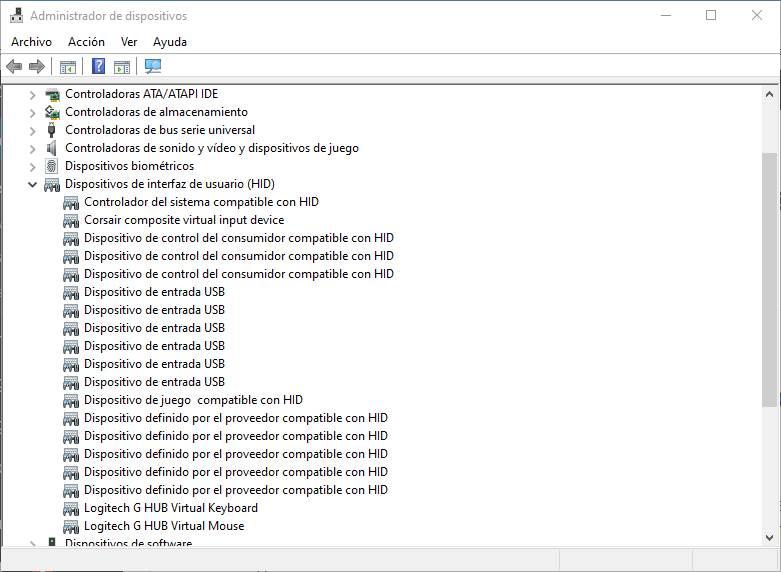
เราขอแนะนำให้ไปที่เว็บไซต์ของผู้ผลิตไฟล์ เมนบอร์ด และดาวน์โหลดเวอร์ชันล่าสุดของไดรเวอร์ชิปเซ็ตและทุกอย่างที่เกี่ยวข้องกับ USB ไดรเวอร์เหล่านี้จะช่วยให้คุณสามารถเพิ่มความเร็วในการเขียนในหน่วยความจำและฮาร์ดไดรฟ์ภายนอกได้มากขึ้น
เคล็ดลับหนึ่งที่สามารถช่วยได้ในบางครั้งก็คือการฟอร์แมตหน่วยความจำ USB และเลือกระบบไฟล์ที่เหมาะสมสำหรับระบบปฏิบัติการของเรา ใน Windows เช่น NTFS
อีกสาเหตุหนึ่งที่ทำให้อุปกรณ์ USB มักจะชะลอตัวลงก็คือ โปรแกรมป้องกันไวรัส ไฟล์ทั้งหมดที่เราคัดลอกนั้นได้รับการวิเคราะห์ด้วยเอ็นจินแบบเรียลไทม์ของโปรแกรมป้องกันไวรัสนี้ ดังนั้นหากเรามีปัญหาและไฟล์ที่เราคัดลอกนั้นปลอดภัยเราสามารถปิดการใช้งานโปรแกรมป้องกันไวรัสชั่วคราวเพื่อคัดลอกข้อมูลไปยังหน่วยความจำ แต่เราไม่สามารถลืมเปิดใช้งานอีกครั้งในตอนท้าย
เราจะต้องตรวจสอบ ตัวเลือกพลังงานของคอมพิวเตอร์ของเรา . หากเราใช้แล็ปท็อปและดึงแบตเตอรี่เป็นไปได้มากว่ามันเป็นตัวเลือกการประหยัดพลังงานที่ จำกัด ความเร็ว (จำกัด พลังงานของพอร์ต USB อย่างแม่นยำ) หากเราเชื่อมต่อกับปัจจุบันหรือเปลี่ยนโปรไฟล์ด้วยประสิทธิภาพสูงสุดความเร็ว USB จะเพิ่มขึ้น
ในที่สุดเราจำได้ว่า ไฟล์ขนาดเล็กมากจะถูกคัดลอกที่แย่กว่านั้นมาก กว่าไฟล์ขนาดใหญ่ ไฟล์หลายกิกะไบต์จะใช้ประโยชน์จากความเร็ว 100% ของหน่วยความจำ USB อย่างไรก็ตามหากเราคัดลอกไฟล์ 500 KB หรือน้อยกว่าความเร็วจะดูไม่พอใจมาก